Apple iPod Touch: Фотографии
Фотографии: Apple iPod Touch
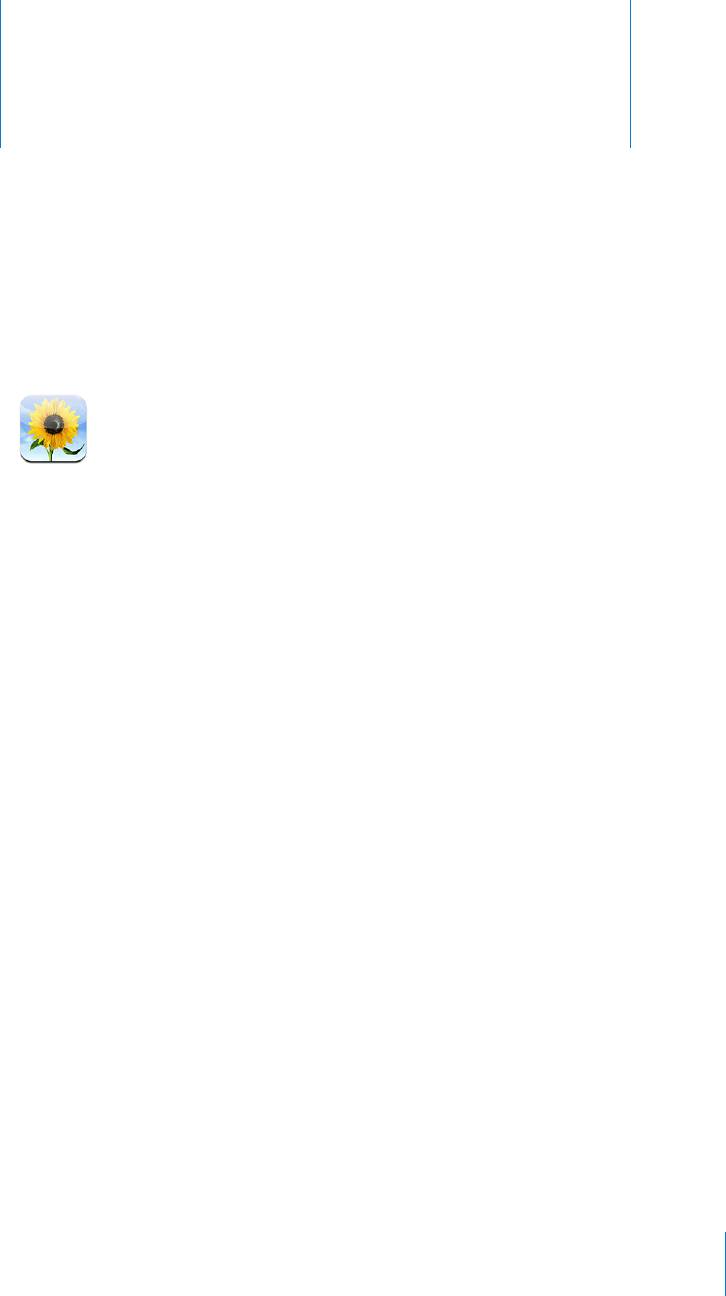
Фотографии
4
iPod touch позволяет Вам носить с собой все свои фотографии, чтобы Вы могли
поделиться ими с близкими, друзьями и коллегами.
Синхронизация фотографий с компьютером
iTunes может выполнять синхронизацию фотографий со следующими
приложениями:
 Mac: iPhoto 4.0.3 или выше, Aperture
 PC: Adobe Photoshop Album 2.0 или выше, Adobe Photoshop Elements 3.0 или
выше
См. ªЧто Вам необходимо» на стр. 5.
Просмотр фотографий
Фотографии, синхронизированные из компьютера, могут быть просмотрены в
разделе «Фото».
Просмотр фотографий.
1 В окне «Фотографии»:
нажмите «Библиотека фотографий» для просмотра всех фотографий. Â
Нажмите любой фотоальбом или нажмите альбом для просмотра только этих Â
фотографий..
2 Нажмите эскиз для просмотра фотографии в полноэкранном режиме.
43
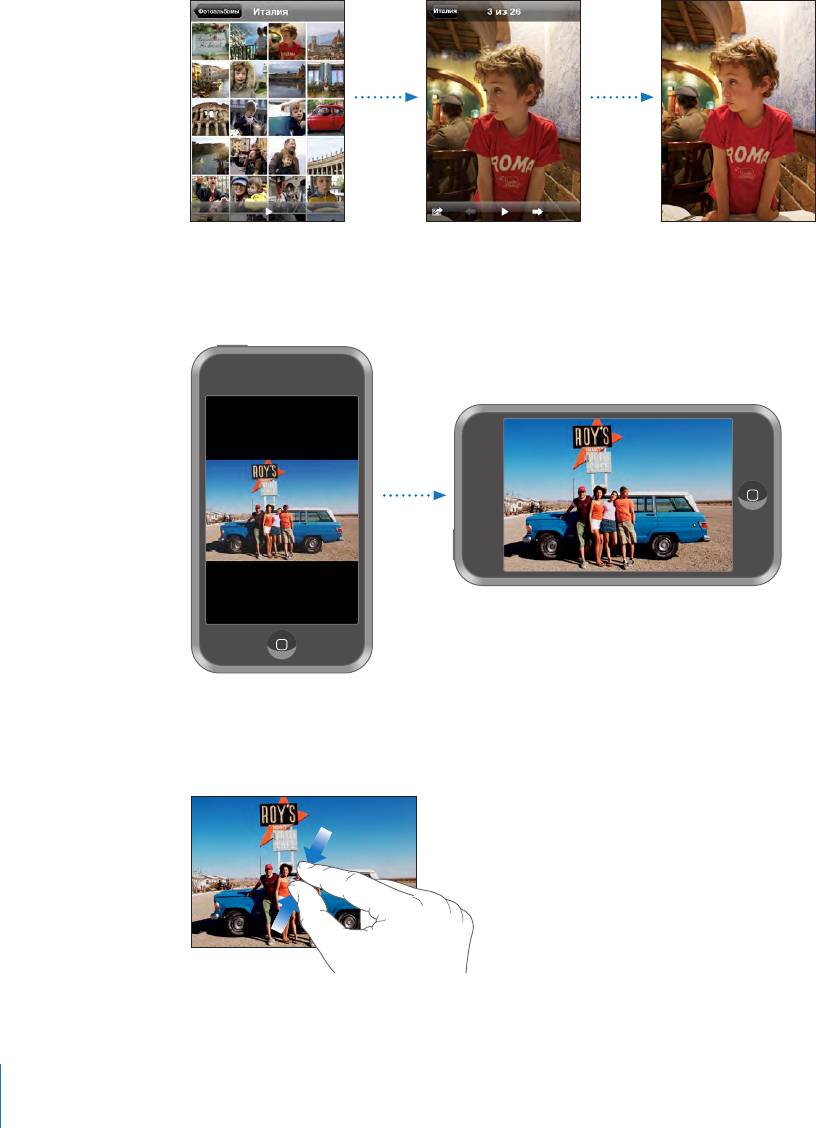
Отображение и скрытие элементов управления. Нажмите полноэкранную
фотографию, чтобы отобразить элементы управления. Нажмите повторно, чтобы
скрыть их.
Просмотр фотографии в альбомной ориентации. Поверните iPod touch на бок.
Фотография автоматически поворачивается и, если она имеет альбомный формат,
увеличивается до размера экрана.
Увеличение фрагмента фотографии. Дважды нажмите место, которое требуется
увеличить. Повторное двойное нажатие служит для уменьшения масштаба. Для
увеличения и уменьшения масштаба можно также использовать щипки.
Панорамирование фотографии. Перетащите фотографию.
44 Глава 4 Фотографии
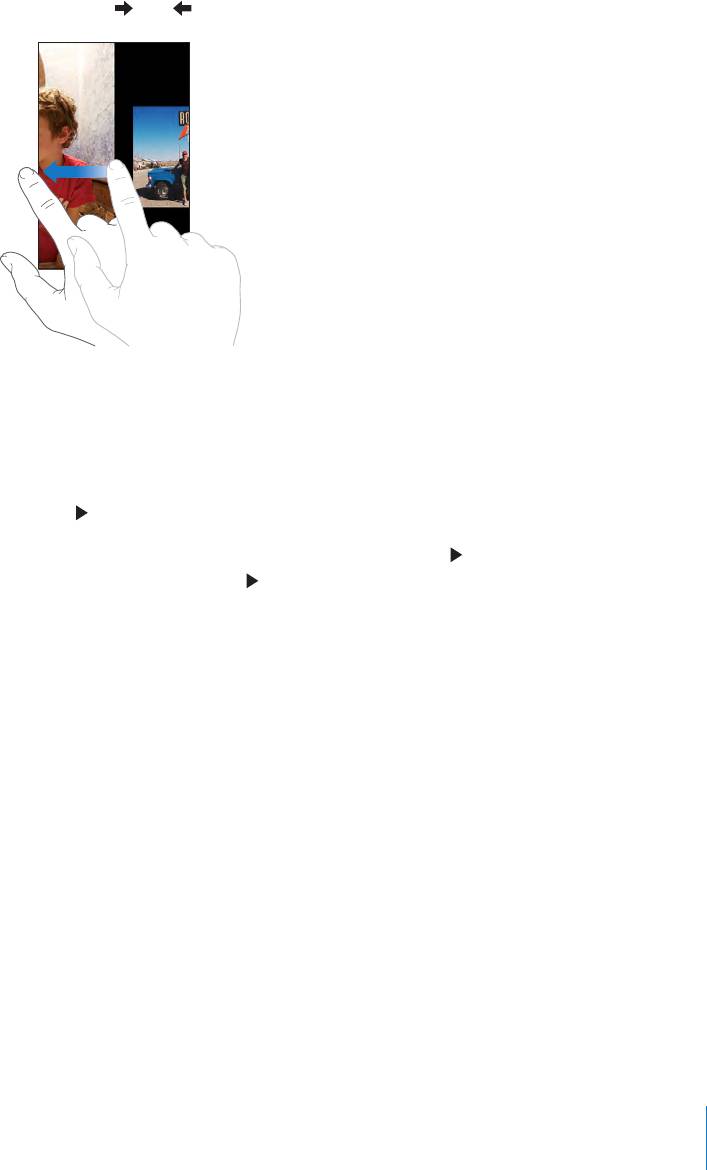
Просмотр предыдущей или следующей фотографии. Пролистайте влево или
вправо. Вы также можете нажать экран для отображения элементов управления,
затем нажать или .
Слайд-шоу
Возможен просмотр фотографий в форме слайд-шоу с фоновой музыкой.
Просмотр фотографий в режиме слайд-шоу. Выберите фотоальбом, затем
нажмите .
Чтобы запустить слайд-шоу, Вы также можете нажать во время просмотра
отдельной фотографии. Если не отображается, нажмите фотографию, чтобы
вывести на экран элементы управления.
Остановка слайд-шоу. Нажмите на экран.
Настройка параметров слайд-шоу. В меню «Настройки» выберите «Фотографии»
и настройте следующие параметры:
 Для задания времени отображения каждого слайда нажмите «Показывать фото»
и выберите время.
 Для задания эффекта перехода при перемещении от фотографии к
фотографии нажмите «Переход» и выберите тип перехода.
 Для указания того, должны ли слайд-шоу показываться повторно , включите или
отключите параметр «Повторять».
 Для указания того, должны ли фотографии отображаться в произвольном
порядке, включите или отключите параметр «Перемешать».
Воспроизведение музыки во время слайд-шоу. На iPod запустите
воспроизведение песни, затем выберите «Фотографии» на экране «Домой» и
запустите слайд-шоу.
Глава 4 Фотографии 45
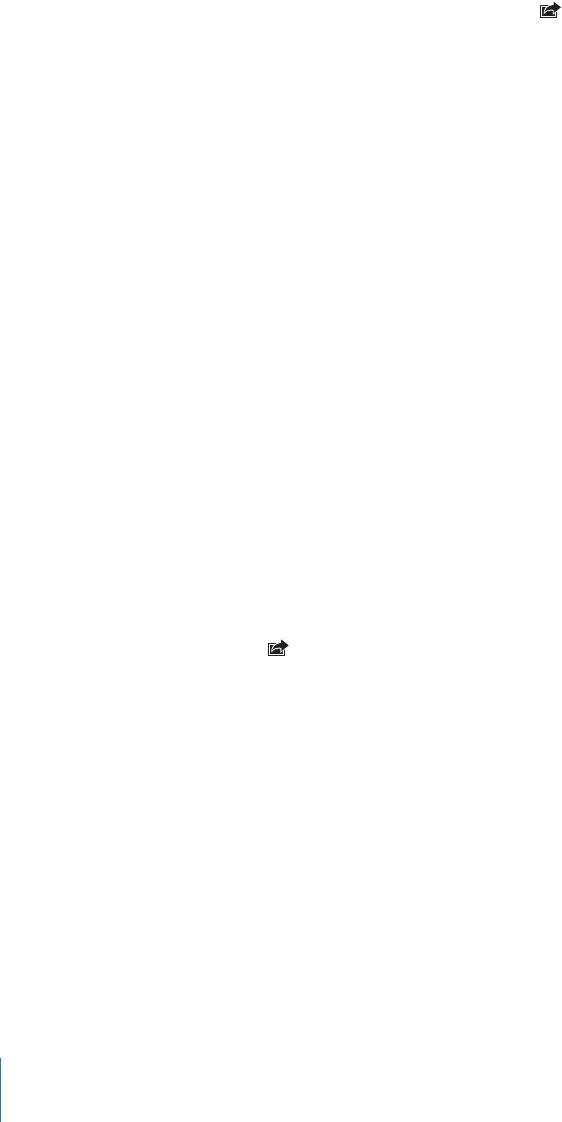
Обои
Фоновое изображение обоев отображается при разблокировке iPod touch.
Использование фотографии в качестве обоев.
1 Выберите любую фотографию и нажмите , затем нажмите «Сделать обоями».
пока не станете довольны результатом.
2 Перетащите фотографию для панорамирования или увеличивайте и уменьшайте
ее масштаб, пока она не примет нужный вам вид.
3 Нажмите «Выбрать обои».
Вы также можете выбрать одни из обоев, входящих в комплект iPod touch. Для
этого выберите «Настройки» > «Обои» > «Обои» на экране «Домой».
Сохранение изображений из сообщения электронной
почты или веб-страницы
Изображения, вложенные в сообщения электронной почты или размещенные на
веб-странице, можно добавлять в фотоархив.
Добавление фотографии в фотоархив. Нажмите и удерживайте фотографию,
затем нажмите «Сохранить изображение».
Изображение добавляется в фотоархив. Вы можете выгрузить изображения в
приложение для работы с фотографиями на компьютере, подключив iPod touch к
компьютеру.
Отправка фотографий по электронной почте
Отправка фотографии по электронной почте. Выберите любуюфотографию и
нажмите , затем нажмите «Послать фото по почте».
iPod touch должен быть настроен на использование электронной почты. См.
ªОрганизация электронной почты» на стр. 74.
Отправка фотографии в галерею MobileMe
При наличии учетной записи MobileMe можно отправлять фотографии в свою
галерею непосредственно с iPod touch. Вы также можете отправлять фотографии
в галерею MobileMe другого пользователя, если он разрешил добавление
фотографий по электронной почте.
Прежде чем Вы сможете отправлять фотографии в галерею, необходимо сделать
следующее.
Настроить учетную запись MobileMe на iPod touch. Â
46 Глава 4 Фотографии
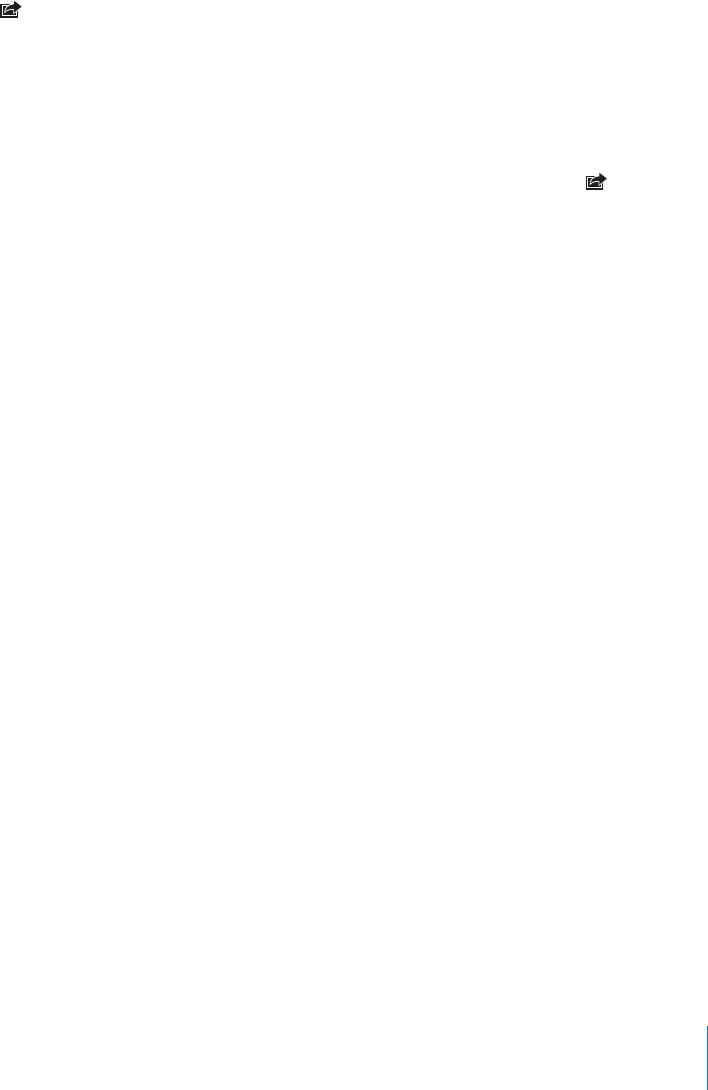
Опубликовать галерею MobileMe и разрешить выгрузку фотографий по Â
электронной почте.
Подробнее о создании галереи см. в справке MobileMe.
Отправка фотографии в свою галерею. Выберите любую фотографию и нажмите
, затем нажмите «Отправить в галерею».
Назначение фотографии контакту
You can assign a photo to a contact.
Назначение фотографии для идентификации контакта.
1 Выберите любую фотографию, находящуюся в iPod touch, и нажмите .
2 Нажмите «Присвоить контакту» и выберите контакт.
3 Изменяйте положение и размер фотографии, пока не добьетесь нужного
результата.
Перетащите фотографию для панорамирования или масштабируйте ее двумя
пальцами.
4 Нажмите «Выбрать».
Можно также назначить фотографию контакту в области «Контакты», нажав
«Изменить», а затем нажав на значок изображения.
Глава 4 Фотографии 47





